Změna ochrany z Azure do Azure VMware Solution privátního cloudu
Po převzetí služeb při selhání Azure VMware Solution virtuálních počítačů do Azure je prvním krokem při navrácení služeb po obnovení do vašeho Azure VMware Solution privátního cloudu opětovná ochrana virtuálních počítačů Azure vytvořených během převzetí služeb při selhání. Tento článek popisuje, jak to udělat.
Než začnete
- Postupujte podle kroků v tomto článku a připravte se na opětovnou ochranu a navrácení služeb po obnovení, včetně nastavení procesového serveru v Azure a Azure VMware Solution hlavního cílového cílového serveru privátního cloudu a konfigurace vpn typu site-to-site nebo privátního partnerského vztahu ExpressRoute pro navrácení služeb po obnovení.
- Ujistěte se, že je Azure VMware Solution konfigurační server privátního cloudu spuštěný a připojený k Azure. Během navrácení služeb po obnovení musí virtuální počítač existovat v databázi konfiguračního serveru. V opačném případě je navrácení služeb po obnovení neúspěšné.
- Odstraňte všechny snímky na Azure VMware Solution hlavním cílovém serveru privátního cloudu. Opětovné nastavení ochrany nebude fungovat, pokud existují snímky. Snímky na virtuálním počítači se automaticky sloučí během úlohy opětovné ochrany.
- Pokud znovu chráníte virtuální počítače shromážděné do replikační skupiny pro zajištění konzistence s více virtuálními počítači, ujistěte se, že všechny mají stejný operační systém (Windows nebo Linux), a ujistěte se, že hlavní cílový server, který nasadíte, má stejný typ operačního systému. Všechny virtuální počítače ve skupině replikace musí používat stejný hlavní cílový server.
- Otevřete požadované porty pro navrácení služeb po obnovení.
- Před navrácením služeb po obnovení se ujistěte, že je vCenter Server připojený. Jinak odpojení disků a jejich připojení zpět k virtuálnímu počítači selže.
- Pokud virtuální počítače, na které budete vracet služby po obnovení, spravuje vCenter Server, ujistěte se, že máte požadovaná oprávnění. Pokud provedete zjišťování vCenter Serveru jen pro čtení a chráníte virtuální počítače, ochrana proběhne úspěšně a převzetí služeb při selhání funguje. Během opětovného obnovení ochrany je ale převzetí služeb při selhání neúspěšné, protože úložiště dat nelze zjistit a během opětovného nastavení ochrany nejsou uvedená. Chcete-li tento problém vyřešit, můžete aktualizovat přihlašovací údaje serveru vCenter Server s odpovídajícím účtem nebo oprávněními a pak úlohu zopakovat.
- Pokud jste k vytvoření virtuálních počítačů použili šablonu, ujistěte se, že každý virtuální počítač má pro disky vlastní UUID. Pokud Azure VMware Solution UUID virtuálního počítače koliduje s identifikátorem UUID hlavního cílového serveru, protože byly vytvořeny ze stejné šablony, opětovné nastavení ochrany se nezdaří. Nasazení z jiné šablony
- Pokud vracíte služby po obnovení na alternativní vCenter Server, ujistěte se, že jsou zjištěny nový vCenter Server a hlavní cílový server. Obvykle v případě, že úložiště dat nejsou přístupná nebo nejsou viditelná v části Znovunastavení ochrany.
- Ověřte následující scénáře, ve kterých nemůžete navrátit služby po obnovení:
- Pokud používáte bezplatnou edici ESXi 5.5 nebo bezplatnou edici vSphere 6 Hypervisor. Upgradujte na jinou verzi.
- Pokud máte fyzický server Windows Server 2008 R2 SP1.
- Virtuální počítače VMware vSphere nemůžou navrátit služby po obnovení do Hyper-V.
- Migrované virtuální počítače
- Virtuální počítač, který se přesunul do jiné skupiny prostředků.
- Replika virtuálního počítače Azure, který se odstranil.
- Replika virtuálního počítače Azure, který není chráněný.
- Projděte si typy navrácení služeb po obnovení , které můžete použít – obnovení původního umístění a obnovení alternativního umístění.
Povolení opětovného nastavení ochrany
Povolte replikaci. Můžete znovu chránit konkrétní virtuální počítače nebo plán obnovení:
- Pokud znovu zamknete plán obnovení, musíte zadat hodnoty pro každý chráněný počítač.
- Pokud virtuální počítače patří do replikační skupiny z důvodu konzistence více virtuálních počítačů, je možné je znovu chránit pouze pomocí plánu obnovení. Virtuální počítače ve skupině replikace musí používat stejný hlavní cílový server.
Poznámka
Množství dat odeslaných z Azure do zdroje během opětovného obnovení ochrany může být v rozsahu od 0 bajtů do součtu velikosti disku pro všechny chráněné počítače a nedá se vypočítat.
Než začnete
- Po spuštění virtuálního počítače v Azure po převzetí služeb při selhání chvíli trvá, než se agent zaregistruje zpět na konfigurační server (až 15 minut). Během této doby nebudete moct ochranu znovu nastavit a zobrazí se chybová zpráva, že agent není nainstalovaný. Pokud k tomu dojde, počkejte několik minut a pak znovu zachytejte.
- Pokud chcete virtuální počítač Azure po obnovení vrátit do existujícího Azure VMware Solution virtuálního počítače, připojte úložiště dat virtuálních počítačů s přístupem pro čtení a zápis k hostiteli ESXi hlavního cílového serveru.
- Pokud chcete provést navrácení služeb po obnovení do alternativního umístění, například pokud virtuální počítač Azure VMware Solution neexistuje, vyberte jednotku pro uchovávání informací a úložiště dat nakonfigurované pro hlavní cílový server. Při navrácení služeb po obnovení do Azure VMware Solution privátního cloudu budou virtuální počítače v plánu ochrany při navrácení služeb po obnovení používat stejné úložiště dat jako hlavní cílový server. Ve vCenter se pak vytvoří nový virtuální počítač.
Povolte znovunastavení ochrany následujícím způsobem:
VyberteReplikované položky trezoru>. Klikněte pravým tlačítkem na virtuální počítač, u kterého došlo k převzetí služeb při selhání, a pak vyberte Znovu ochránit. Nebo z příkazového tlačítka vyberte počítač a pak vyberte Znovu ochránit.
Ověřte, že je vybraný směr ochrany z Azure do místního prostředí.
V části Hlavní cílový server a procesový server vyberte místní hlavní cílový server a procesový server.
V části Úložiště dat vyberte úložiště dat, do kterého chcete obnovit disky v Azure VMware Solution. Tato možnost se používá při odstranění Azure VMware Solution virtuálního počítače a potřebujete vytvořit nové disky. Tato možnost se ignoruje, pokud disky již existují. Stále je potřeba zadat hodnotu.
Vyberte jednotku uchovávání informací.
Automaticky se vyberou zásady navrácení služeb po obnovení.
Vyberte OK a zahajte znovunastavení ochrany.
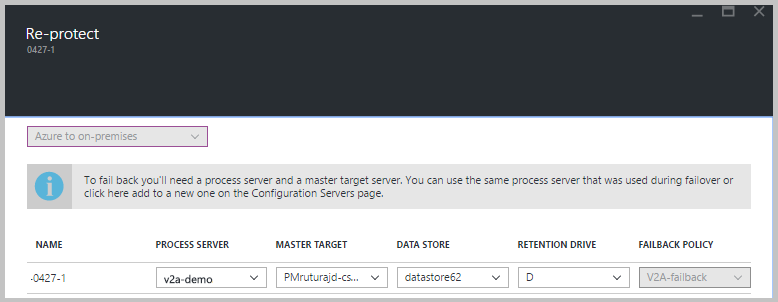
Úloha začne replikovat virtuální počítač Azure do Azure VMware Solution privátního cloudu. Průběh můžete sledovat na kartě Úlohy.
- Po úspěšném obnovení ochrany přejde virtuální počítač do chráněného stavu.
- Virtuální počítač Azure VMware Solution je během opětovného nastavení ochrany vypnutý. To pomáhá zajistit konzistenci dat během replikace.
- Po dokončení opětovné ochrany nezapínejte Azure VMware Solution virtuální počítač.
Další kroky
- Pokud narazíte na nějaké problémy, projděte si článek o řešení potíží.
- Po ochraně virtuálních počítačů Azure můžete spustit navrácení služeb po obnovení. Navrácení služeb po obnovení vypne virtuální počítač Azure a spustí Azure VMware Solution virtuální počítač. Očekávejte pro aplikaci určité výpadky a podle toho zvolte dobu navrácení služeb po obnovení.